 Périphériques technologiques
Périphériques technologiques
 IA
IA
 5 méthodes pour convertir les fichiers .Ipynb en pdf- analytics vidhya
5 méthodes pour convertir les fichiers .Ipynb en pdf- analytics vidhya
5 méthodes pour convertir les fichiers .Ipynb en pdf- analytics vidhya
Les fichiers Jupyter Notebook (.Ipynb) sont largement utilisés dans l'analyse des données, l'informatique scientifique et l'encodage interactif. Bien que ces cahiers soient parfaits pour développer et partager du code avec d'autres scientifiques des données, vous devez parfois le convertir en un format plus généralement lisible, comme le PDF. Ce guide vous guidera à travers les différentes façons de convertir les fichiers .Ipynb en PDF, ainsi que des conseils, les meilleures pratiques et les suggestions de dépannage.
Table des matières
- Pourquoi convertir .Ipynb en PDF?
- Comment convertir les fichiers .ipynb en PDF
- Utilisation de l'interface utilisateur du cahier Jupyter
- Utiliser l'outil de ligne de commande NBConvert
- Convertir différents types de fichiers en PDF
- Site Web utilisé pour convertir les fichiers .Ipynb en PDF
- Convertir les fichiers .Ipynb en PDF à l'aide de Google Colab
- Meilleures pratiques auxquelles vous devez prêter attention
- Dépannage des FAQ
- Alternatives à la conversion PDF
- en conclusion
- FAQ
Pourquoi convertir .Ipynb en PDF?
La conversion d'un cahier Jupyter en PDF offre les avantages suivants:
- Portabilité : PDF peut être visualisé sur presque tous les appareils sans logiciel spécial.
- Save : PDF reste en format et il est peu probable qu'il soit modifié de manière inattendue.
- Professionnalisme : les PDF semblent généralement plus granulaires pour les rapports ou les soumissions académiques.
- Impression : PDF est optimisé pour imprimer, en maintenant la disposition et la qualité.
Comment convertir les fichiers .ipynb en PDF
Voici les différentes façons de convertir un fichier .ipynb en PDF:
1. Utilisation de l'interface utilisateur du cahier Jupyter
Pour des conversions occasionnelles, le moyen le plus simple est d'utiliser l'interface du cahier Jupyter:
- Ouvrez votre fichier .ipynb dans Jupyter Notebook.
- Allez dans Fichier> Enregistrer sous> Exporter vers PDF (.pdf) via latex.
- Attendez que la conversion soit terminée et téléchargez le PDF.
Remarque: Cette méthode nécessite que le latex soit installée sur votre système.
2. Utilisez l'outil de ligne de commande NBConvert

Pour la conversion ou l'automatisation par lots, utilisez l'outil de ligne de commande NBConvert:
- Installer nbConvert:
pip install nbconvert - Installer pandoc (requis pour la conversion PDF)
- Installez les distributions Tex (par exemple, Miktex pour Windows, Tex Live pour Linux / MacOS)
- Exécutez la commande de conversion:
jupyter nbconvert --to pdf your_notebook.ipynb
Lire aussi: comment Jupyter Notebook améliore votre expérience informatique interactive
3. Convertir différents types de fichiers en PDF
Si vous devez convertir différents types de fichiers en PDF, vous pouvez utiliser une variété d'outils et de bibliothèques. Par exemple, dans Python, la bibliothèque PDFKIT est une option pratique pour convertir les fichiers HTML en PDF. Voici un exemple d'extrait de code qui montre comment l'utiliser:
importer pdfkit input_file = "input.html" output_file = "output.pdf" pdfkit.from_file (input_file, output_file)
Avant d'exécuter ce script, assurez-vous que PDFKIT est installé dans votre environnement Python. Vous pouvez facilement l'installer via PIP à l'aide de la commande pip install pdfkit . Notez également que PDFKIT s'appuie sur des outils externes tels que WKHTMLTOPDF, vous devrez donc les installer également.
Dans l'exemple ci-dessus, remplacez "input.html" par le chemin d'accès réel ou le nom de fichier de votre fichier HTML et remplacez "output.pdf" par le chemin de sortie ou le nom de fichier du PDF souhaité.
Il est important de noter que les étapes et les outils exacts requis peuvent varier en fonction de votre système d'exploitation et du type de fichier que vous convertissez.
Lire aussi: 10 conseils et conseils de cahier Jupyter pour les débutants
4. Site Web utilisé pour convertir les fichiers .Ipynb en PDF

Si vous devez convertir l'intégralité du fichier .ipynb (ou tout autre type de fichier) en PDF sans utiliser Python, ces sites peuvent aider:
- Vertopal
- Onlineconvertfree
5. Convertir les fichiers .Ipynb en PDF à l'aide de Google Colab
Vous pouvez également utiliser Google Colab pour convertir:
- Tout d'abord, ouvrez Google Colab et cliquez sur l'option Télécharger, et sélectionnez le fichier IPYNB utilisé par Jupyter Notebook.
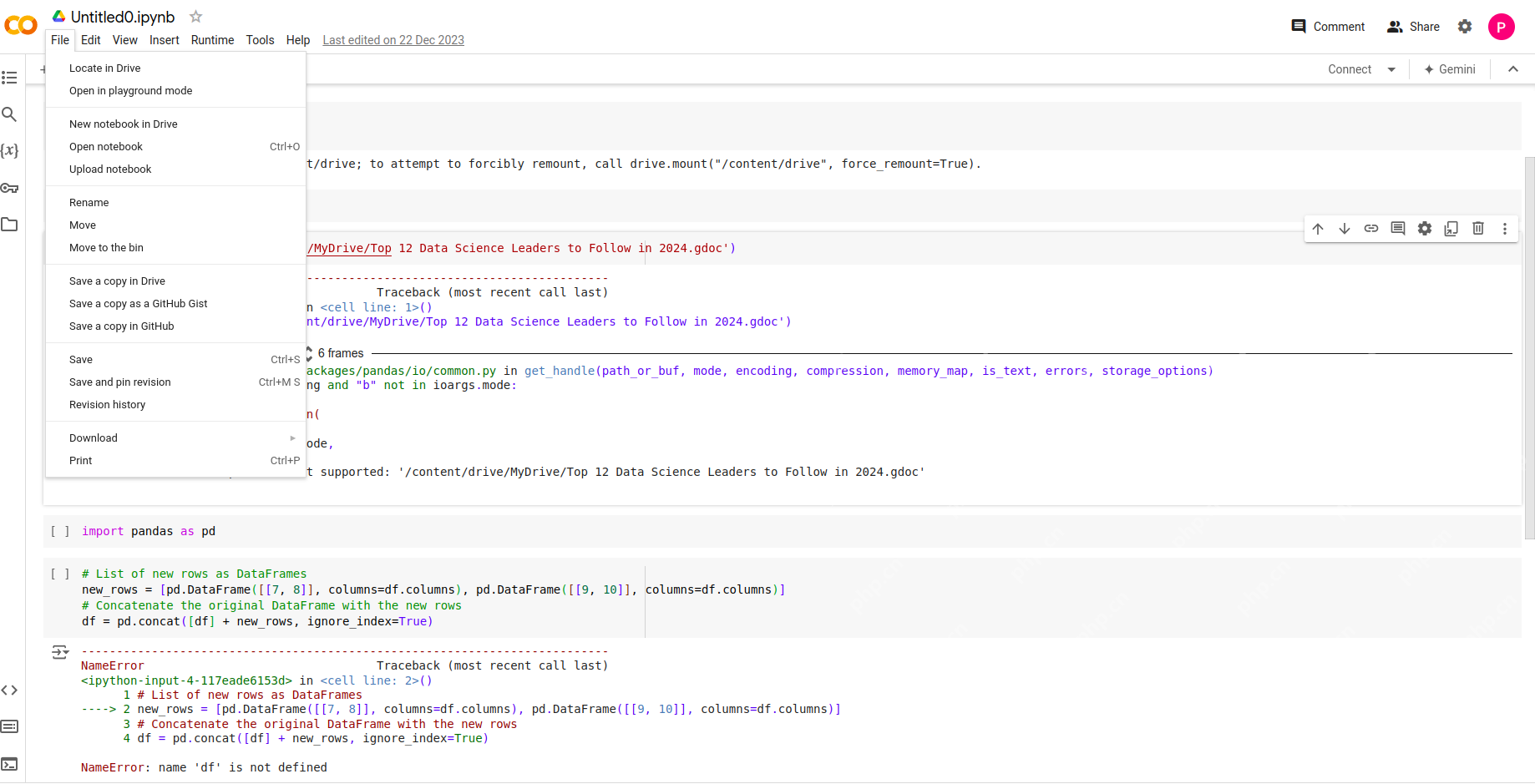
- Après cela, cliquez sur Fichier et recherchez l'option d'impression

- Enfin, enregistrez le fichier en tant que PDF.
Lisez également: Tout sur les cahiers de jupyter propulsés par AI à l'aide de Jupyterai
Meilleures pratiques auxquelles vous devez prêter attention
Voici 5 meilleures pratiques:
- Nettoyez votre cahier : supprimez les unités de code inutiles et sorties avant la conversion.
- Utilisation de Markdown : Utilisez l'unité Markdown pour formater correctement votre ordinateur portable pour créer des titres et des explications.
- Vérifiez l'image : assurez-vous que toutes les images sont affichées correctement dans le cahier avant la conversion.
- Test Run : Exécutez toutes les cellules pour s'assurer que la dernière sortie est capturée dans le PDF.
- Versioning : Gardez votre fichier .ipynb dans l'état du versioning, pas seulement les PDF.
Dépannage des FAQ
Suivez ces FAQ:
- Latex est manquant : si vous rencontrez une erreur liée au latex, assurez-vous que la distribution complète du latex est installée.
- Problèmes de codage : utilisez un encodage UTF-8 pour votre ordinateur portable pour éviter les problèmes de rendu de caractère.
- GRANDES SORTIES : Pour les ordinateurs portables avec de grandes sorties, envisagez de les effacer avant de vous convertir pour réduire la taille du fichier.
- Polices personnalisées : respectez les polices standard pour s'assurer qu'ils rendent correctement dans les PDF.
Alternatives à la conversion PDF
Bien que le PDF soit un format populaire, considérez les alternatives suivantes:
- HTML : Convertissez en un fichier HTML autonome pour la visualisation du réseau.
- Markdown : Extraire le contenu dans Markdown pour un montage facile.
- Script : Convertissez en un script Python pur pour exécuter sans environnement de cahier.
en conclusion
En suivant ce guide, vous devriez être en mesure de convertir avec succès Jupyter Notebook au format PDF, que vous vous convertiez de temps en temps via l'interface utilisateur ou dans le cadre d'un flux de travail automatisé. N'oubliez pas de tester votre processus de conversion et de le régler selon les besoins pour vous assurer d'obtenir les meilleurs résultats pour votre cas d'utilisation spécifique.
FAQ
Q1. Comment convertir les fichiers .Ipynb en PDF? R: Vous pouvez convertir des fichiers .Ipynb en PDF à l'aide de la fonction d'exportation intégrée de Jupyter Notebook. Ouvrez le cahier, accédez au menu Fichier, sélectionnez Enregistrer AS et sélectionnez Exporter en PDF via latex. Alternativement, vous pouvez utiliser l'outil de ligne de commande nbConvert avec la commande jupyter nbconvert –to pdf your_notebook.ipynb .
Q2. Ai-je besoin d'un autre logiciel pour convertir .Ipynb en PDF? R: Oui, la conversion en PDF via le latex vous oblige à installer une distribution de latex, comme Tex Live ou Miktex. Sans cela, la conversion peut ne pas fonctionner correctement et vous pouvez rencontrer des erreurs.
Q3. Que dois-je faire si le processus de conversion échoue ou si une erreur se produit? R: Vérifiez si la distribution de latex est installée et assurez-vous qu'elle est à jour. Si le problème persiste, essayez d'abord de vous convertir en HTML (en utilisant jupyter nbconvert –to html your_notebook.ipynb ), puis imprimez ou exportez le fichier HTML en PDF à l'aide d'un navigateur Web ou d'un autre outil.
Q4. Y a-t-il des outils ou des services en ligne qui peuvent convertir des fichiers .Ipynb en PDF? R: Oui, il existe des services en ligne (tels que NBViewer ou Google Colab) qui peuvent afficher des fichiers .Ipynb que vous pouvez imprimer ou enregistrer à partir de votre navigateur sous forme de PDF. Cependant, ces services peuvent ne pas toujours conserver des éléments de formatage complexe ou interactifs.
Ce qui précède est le contenu détaillé de. pour plus d'informations, suivez d'autres articles connexes sur le site Web de PHP en chinois!

Outils d'IA chauds

Undresser.AI Undress
Application basée sur l'IA pour créer des photos de nu réalistes

AI Clothes Remover
Outil d'IA en ligne pour supprimer les vêtements des photos.

Undress AI Tool
Images de déshabillage gratuites

Clothoff.io
Dissolvant de vêtements AI

Video Face Swap
Échangez les visages dans n'importe quelle vidéo sans effort grâce à notre outil d'échange de visage AI entièrement gratuit !

Article chaud

Outils chauds

Bloc-notes++7.3.1
Éditeur de code facile à utiliser et gratuit

SublimeText3 version chinoise
Version chinoise, très simple à utiliser

Envoyer Studio 13.0.1
Puissant environnement de développement intégré PHP

Dreamweaver CS6
Outils de développement Web visuel

SublimeText3 version Mac
Logiciel d'édition de code au niveau de Dieu (SublimeText3)

Sujets chauds
 Meilleurs générateurs d'art AI (gratuit & amp; payé) pour des projets créatifs
Apr 02, 2025 pm 06:10 PM
Meilleurs générateurs d'art AI (gratuit & amp; payé) pour des projets créatifs
Apr 02, 2025 pm 06:10 PM
L'article passe en revue les meilleurs générateurs d'art AI, discutant de leurs fonctionnalités, de leur aptitude aux projets créatifs et de la valeur. Il met en évidence MidJourney comme la meilleure valeur pour les professionnels et recommande Dall-E 2 pour un art personnalisable de haute qualité.
 Début avec Meta Llama 3.2 - Analytics Vidhya
Apr 11, 2025 pm 12:04 PM
Début avec Meta Llama 3.2 - Analytics Vidhya
Apr 11, 2025 pm 12:04 PM
META'S LLAMA 3.2: un bond en avant dans l'IA multimodal et mobile Meta a récemment dévoilé Llama 3.2, une progression importante de l'IA avec de puissantes capacités de vision et des modèles de texte légers optimisés pour les appareils mobiles. S'appuyer sur le succès o
 Meilleurs chatbots AI comparés (Chatgpt, Gemini, Claude & amp; plus)
Apr 02, 2025 pm 06:09 PM
Meilleurs chatbots AI comparés (Chatgpt, Gemini, Claude & amp; plus)
Apr 02, 2025 pm 06:09 PM
L'article compare les meilleurs chatbots d'IA comme Chatgpt, Gemini et Claude, en se concentrant sur leurs fonctionnalités uniques, leurs options de personnalisation et leurs performances dans le traitement et la fiabilité du langage naturel.
 Chatgpt 4 o est-il disponible?
Mar 28, 2025 pm 05:29 PM
Chatgpt 4 o est-il disponible?
Mar 28, 2025 pm 05:29 PM
Chatgpt 4 est actuellement disponible et largement utilisé, démontrant des améliorations significatives dans la compréhension du contexte et la génération de réponses cohérentes par rapport à ses prédécesseurs comme Chatgpt 3.5. Les développements futurs peuvent inclure un interg plus personnalisé
 Assistants d'écriture de l'IA pour augmenter votre création de contenu
Apr 02, 2025 pm 06:11 PM
Assistants d'écriture de l'IA pour augmenter votre création de contenu
Apr 02, 2025 pm 06:11 PM
L'article traite des meilleurs assistants d'écriture d'IA comme Grammarly, Jasper, Copy.ai, WireSonic et Rytr, en se concentrant sur leurs fonctionnalités uniques pour la création de contenu. Il soutient que Jasper excelle dans l'optimisation du référencement, tandis que les outils d'IA aident à maintenir le ton
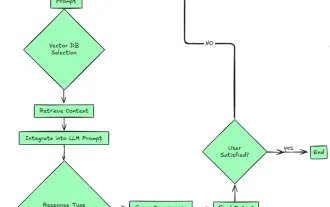 Top 7 Système de chiffon agentique pour construire des agents d'IA
Mar 31, 2025 pm 04:25 PM
Top 7 Système de chiffon agentique pour construire des agents d'IA
Mar 31, 2025 pm 04:25 PM
2024 a été témoin d'un simple passage de l'utilisation des LLM pour la génération de contenu pour comprendre leur fonctionnement intérieur. Cette exploration a conduit à la découverte des agents de l'IA - les systèmes autonomes manipulant des tâches et des décisions avec une intervention humaine minimale. Construire
 Choisir le meilleur générateur de voix d'IA: les meilleures options examinées
Apr 02, 2025 pm 06:12 PM
Choisir le meilleur générateur de voix d'IA: les meilleures options examinées
Apr 02, 2025 pm 06:12 PM
L'article examine les meilleurs générateurs de voix d'IA comme Google Cloud, Amazon Polly, Microsoft Azure, IBM Watson et Descript, en se concentrant sur leurs fonctionnalités, leur qualité vocale et leur aptitude à différents besoins.
 AV Bytes: Meta & # 039; S Llama 3.2, Google's Gemini 1.5, et plus
Apr 11, 2025 pm 12:01 PM
AV Bytes: Meta & # 039; S Llama 3.2, Google's Gemini 1.5, et plus
Apr 11, 2025 pm 12:01 PM
Le paysage de l'IA de cette semaine: un tourbillon de progrès, de considérations éthiques et de débats réglementaires. Les principaux acteurs comme Openai, Google, Meta et Microsoft ont déclenché un torrent de mises à jour, des nouveaux modèles révolutionnaires aux changements cruciaux de LE





